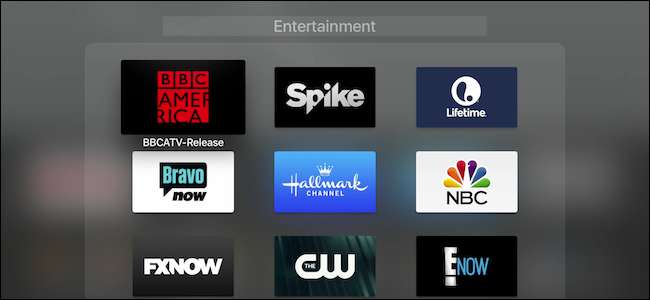
Şimdiye kadar, muhtemelen Apple TV'nize pek çok uygulama ve oyun eklediniz — o kadar çok ki, Ana ekranınız kalabalık ve hantal hale geldi. Bununla birlikte, şeyleri klasörler halinde gruplamak düzeni hızlı bir şekilde geri yükleyebilir.
Bu yöntem yalnızca 4. Nesil Apple TV için geçerlidir. Ayrıca, emin olun tvOS cihazınızda güncel. Klasör özelliği sürüm 9.2'den itibaren eklendi, ancak en güncel sürüm 10.1'dir .
Birinci Yöntem: Tıkla ve Sürükle
Apple TV'de uygulamaları klasörler halinde gruplamanın iki yolu vardır. Bir iPhone veya iPad kullanıyorsanız ilk yöntem tanıdık gelebilir.
Öncelikle, bir klasöre taşımak istediğiniz bir uygulamayı seçin. Uygulama titremeye başlayana kadar Siri uzaktan kumandasındaki Touch yüzeyine tıklayın ve basılı tutun (eski uzaktan kumandalarda Seç tuşunu basılı tutun).
Ardından, Siri uzaktan kumandasında, titreyen uygulamayı birlikte gruplanana kadar başka bir uygulamanın üzerine taşımak için parmağınızı Touch yüzeyinde kaydırın. Daha eski uzaktan kumandalarda yön düğmelerini kullanın.
Son olarak, taşımayı tamamlamak için Touch yüzeyini veya Seç'i bırakın; yeni klasörünüz oluşturulacaktır.
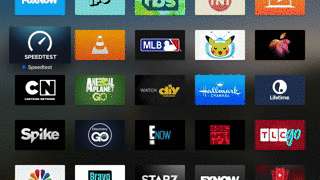
Artık yeni klasörümüz oluşturulduğuna göre, klasör adı seçilene ve altında alfabe görünene kadar Touch yüzeyinde yukarı kaydırarak (veya yukarı düğmesini kullanarak) yeniden adlandırabiliriz.
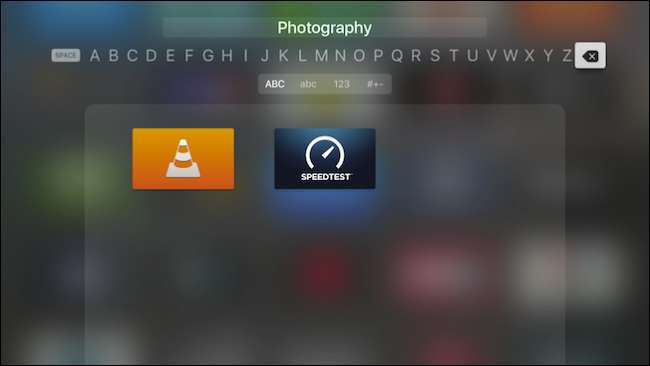
Sola veya sağa kaydırarak (Siri uzaktan kumanda) veya yön düğmelerini kullanarak bir klasörü yeniden adlandırabilirsiniz. Klasörünüzün adındaki her harfi seçmek için Touch yüzeyini veya Seç'i tıklamanız yeterlidir.
Siri uzaktan kumandasıyla, adı dikte etmek için mikrofon düğmesini de basılı tutabilirsiniz.
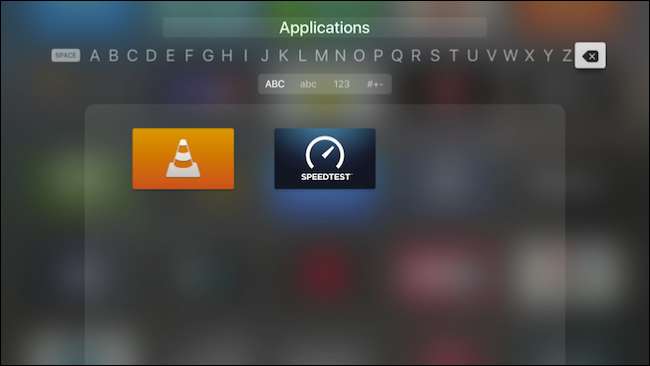
İkinci Yöntem: Seçenekler Menüsünü Kullanın
Uygulamaları gruplamanın ikinci yöntemi yalnızca birkaç adım daha gerektirir, ancak Ana ekranınızda tonlarca uygulamanız varsa muhtemelen biraz daha kolaydır.
Önce, titreyene kadar Ana ekranınızda bir uygulama seçin, ardından Oynat / Duraklat düğmesine basın.
Ardından, uygulamayı silme, onun için yeni bir klasör oluşturma, daha önce oluşturduğumuz başka bir klasöre taşıma veya işlemi iptal etme seçeneklerinin bulunduğu bir menü görünecektir.
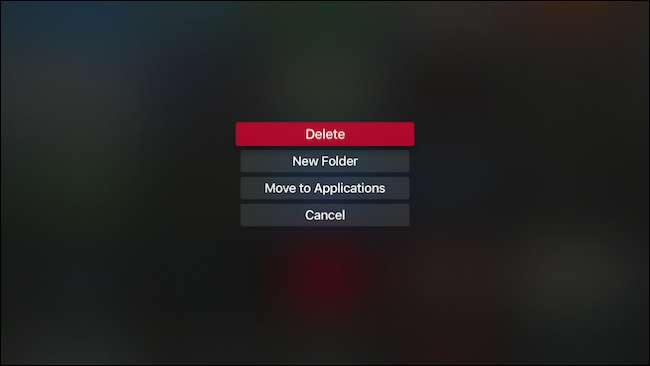
Burada, varsayılan Eğlence adıyla yeni bir klasör oluşturduk.
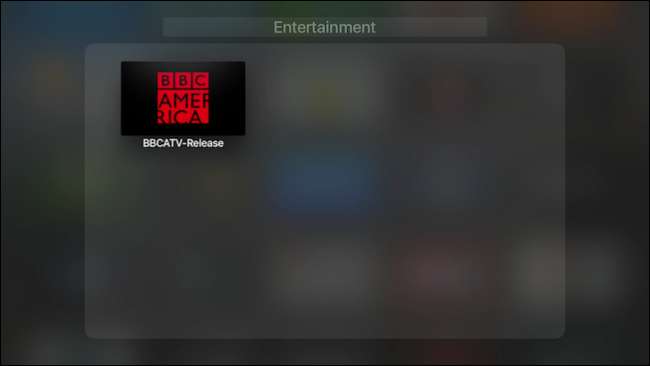
Ardından, titreyene kadar başka bir uygulama seçiyoruz ve tekrar Oynat / Duraklat düğmesine basıyoruz. Şimdi uygulamayı iki klasörümüzden birine taşıyabiliriz. Daha fazla klasör oluşturdukça, uygulamalarınızı taşıyabileceğiniz konumları göreceksiniz.
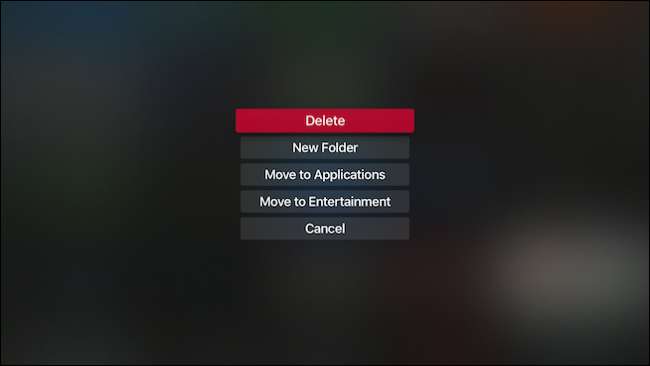
Ana ekranınızda çok fazla şey varsa, hepsini kendi klasörlerine taşımak ve sıralamak biraz zaman alabilir, ancak görebileceğiniz gibi, sonuç çok daha düzenli ve derli topludur.
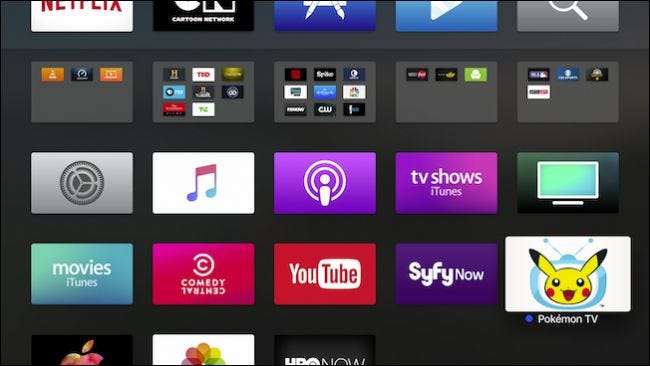
Bir klasörü bölmek veya bir şeyi Ana ekrana geri taşımak istiyorsanız, karşıt prosedürleri izlemeniz yeterlidir. Bir klasör içindeki bir uygulamayı titreyene kadar tıklayıp dışarı sürükleyin veya Oynat / Duraklat'a basın ve "Ana ekrana taşı" seçeneğini seçin (veya başka bir klasöre taşıyın).
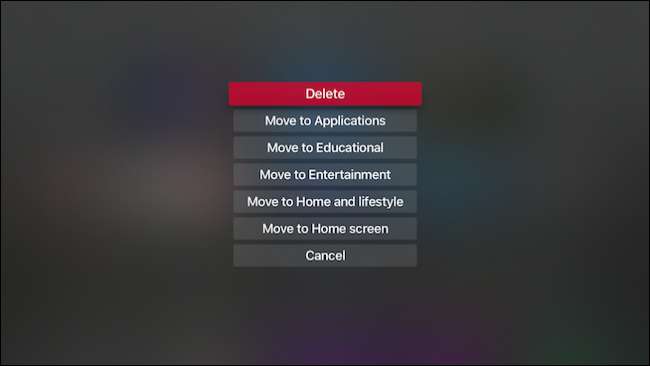
Apple TV'deki klasörler, Ana ekranınızı kontrol altında tutmanın mükemmel bir yoludur. Uygulamalarınız için kaydırma ve arama yapma veya bazı şeyleri tanınabilir bir sırayla düzenlemek için zaman harcama günleri geride kaldı.
Elbette, her şeyin tercihinize göre ayarlanması için ilk başta biraz zaman ayırmanız gerekebilir, ancak bunu yaptığınızda Ana ekranınız modernleştirilecek ve organize edilecektir.






